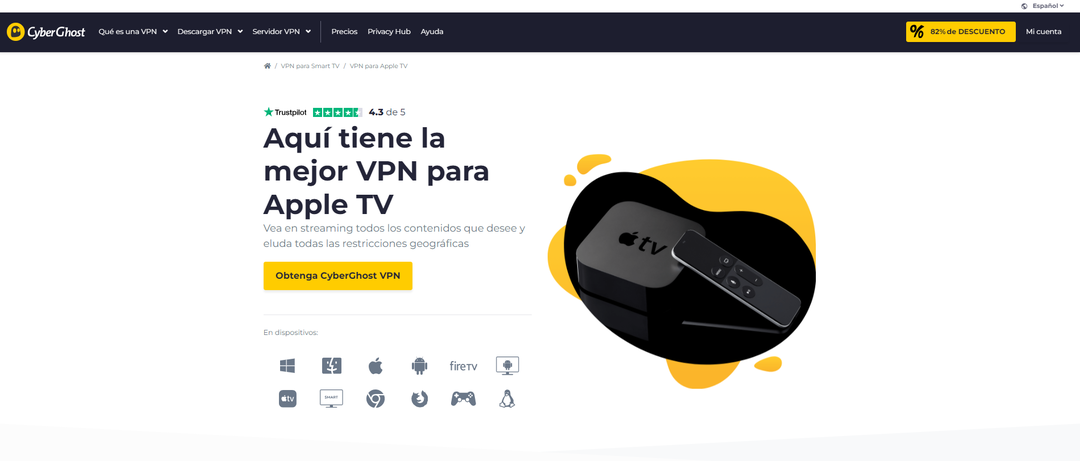Keahlian perangkat lunak dan perangkat keras yang menghemat waktu yang membantu 200 juta pengguna setiap tahun. Memandu Anda dengan saran, berita, dan kiat untuk meningkatkan kehidupan teknologi Anda.
Lihat properti koneksi VPN
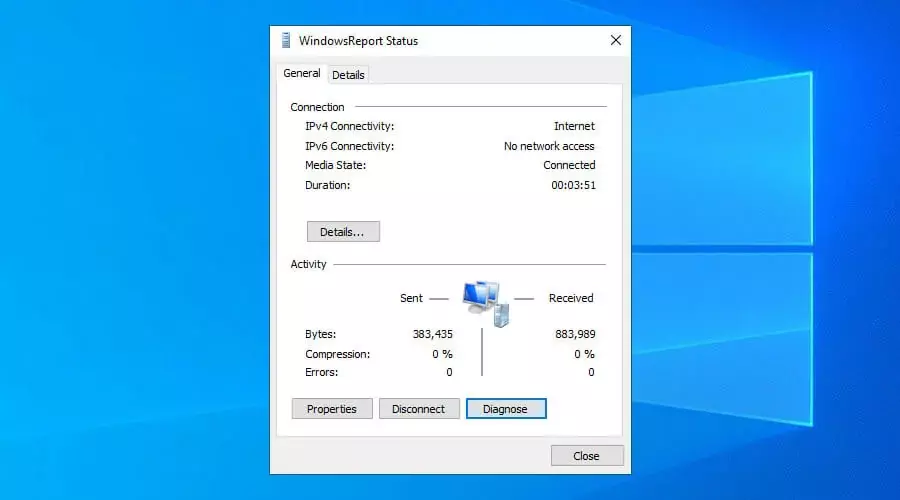
- Klik kanan Windows 10 Tombol Mulai.
- Pergi ke Koneksi jaringan.
- Klik Ubah opsi adaptor.
- Klik dua kali koneksi VPN.
Ini mungkin tampak seperti metode dasar untuk memantau koneksi Windows 10 VPN Anda, tetapi Anda dapat melihat total byte yang dikirim dan diterima dengan cara ini.
Aktifkan debugging dan periksa log
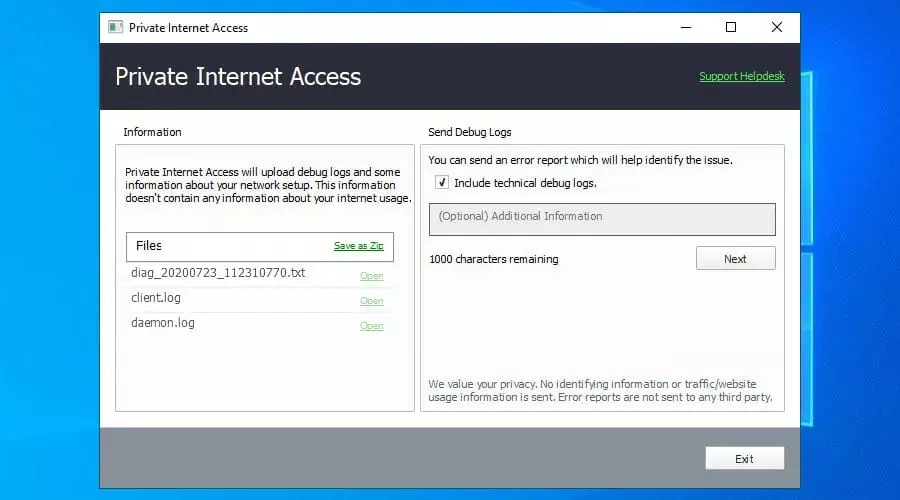
- Mendaftar untuk Paket berlangganan PIA.
- Unduh dan instal PIA.
- Hubungkan ke server VPN.
- Klik kanan ikon PIA di systray.
- Pergi ke Pengaturan > Tolong.
- Memeriksa Aktifkan Pencatatan Debug.
- Klik Kirim Log Debug.
- Klik Buka di sebelah file log untuk membuka lokasinya di Windows Explorer.
Metode ini memberi Anda data mentah yang lengkap tentang koneksi VPN. Kami memilih Akses Internet Pribadi dalam contoh ini karena ini adalah VPN terbaik untuk Windows 10. Ini adalah layanan VPN yang cepat dan aman yang dioperasikan oleh teknologi kape.

Akses Internet Pribadi
Aktifkan debug logging di PIA untuk mencari tahu apa yang terjadi dengan koneksi VPN Anda.
Beli sekarang
Gunakan jalur
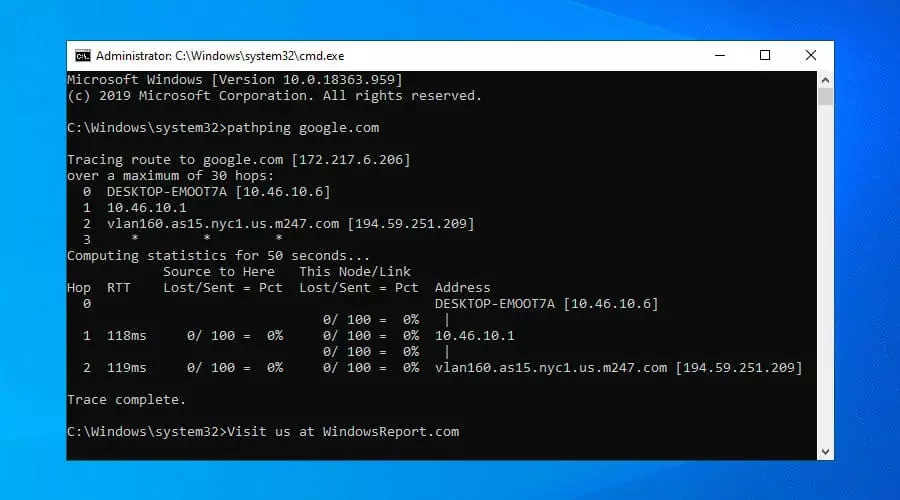
- Meluncurkan Prompt Perintah sebagai admin.
- Tipe jalan setapak dan alamat IP atau nama host dari PC jarak jauh.
- Anda juga dapat menggunakan argumen, seperti yang dijelaskan dalam kami panduan jalan.
Pathping adalah kombinasi dari ping dan traceroute, yang memeriksa rute antara PC Anda dan server jauh. Ini mengirimkan perintah ping setiap hop, menjadikannya alat yang sangat baik untuk memantau koneksi Windows 10 VPN Anda dan periksa kehilangan paket.
Gunakan NetworkTrafficView
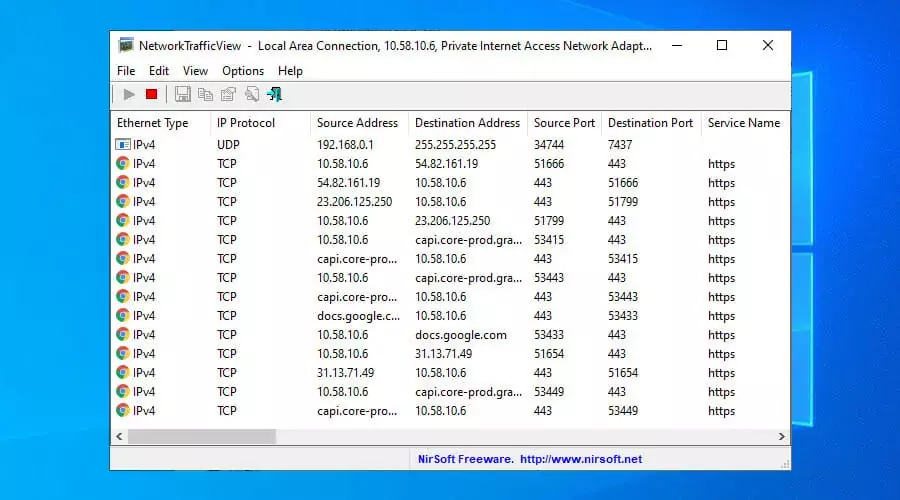
- Unduh NetworkTrafficView dan membongkar file ZIP.
- Jalankan alat sebagai admin.
- Atur koneksi VPN sebagai adaptor jaringan Anda.
- Klik tombol mulai.
NetworkTrafficView gratis untuk digunakan pelacak paket yang memungkinkan Anda memilih adaptor jaringan untuk melacak semua proses yang mendukung Internet. Anda dapat menggunakannya untuk memantau koneksi VPN Anda di Windows 10 dan melihat informasi terperinci, seperti kecepatan data, waktu paket terakhir, dan latensi.
Lihat alat gratis lainnya seperti Performance Monitor (dibangun di Windows 10) atau Monitor Jaringan Microsoft.
Gunakan Monitor Jaringan PRTG
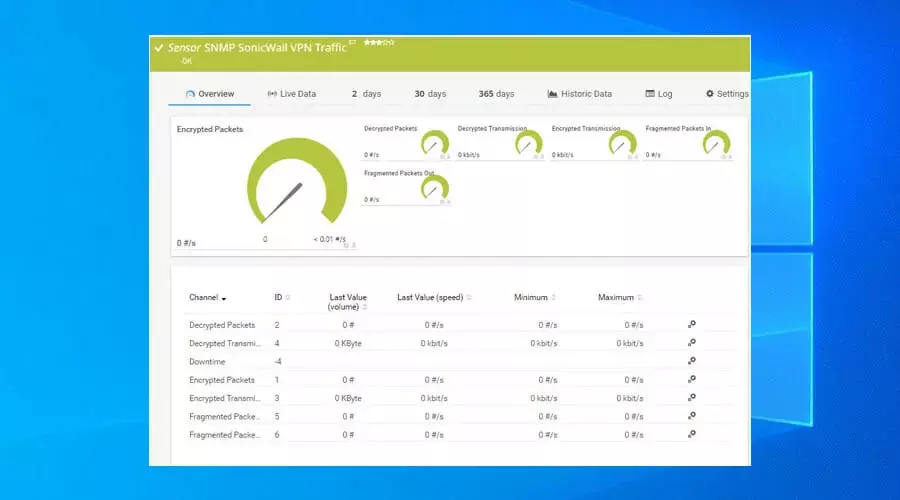
- Unduh Monitor Jaringan PRTG.
- Instal dan luncurkan aplikasi.
- Masuk ke antarmuka web dengan kredensial default.
- Buka Sensor menu dan klik Tambahkan Sensor.
- Pilih Tambahkan sensor ke perangkat dan klik Perangkat Probe.
- Klik Terus.
- Di kotak pencarian, ketik VPN.
- Klik pada jenis sensor yang diinginkan.
- Setel a Nama Sensor dan klik Membuat.
- Klik sensor untuk melihat data terkait VPN.
Monitor Jaringan PRTG adalah alat inspeksi lalu lintas jaringan untuk perusahaan yang ingin memantau koneksi VPN di Windows 10 dan Windows Server. Ini dapat digunakan untuk melacak aktivitas koneksi jarak jauh.
Anda dapat mendeteksi Masalah koneksi VPN dan lalu lintas yang mencurigakan, dapatkan pemberitahuan tentang peristiwa penting, buat laporan, dan banyak lagi. Saat ini, Monitor Jaringan PRTG mendukung koneksi, lalu lintas, dan pengguna SNMP Cisco ASA VPN, bersama dengan lalu lintas VPN SNMP SonicWall.
Pemilik bisnis dapat melacak koneksi VPN dan melindungi infrastruktur jaringan mereka menggunakan VPN perusahaan terbaik.
Kesimpulannya, 5 solusi ini dapat membantu Anda memantau koneksi VPN Anda di komputer Windows 10. Seperti yang Anda lihat, mereka menunjukkan berbagai informasi, dari data sederhana seperti total paket data yang dikirim dan diterima hingga detail yang lebih rumit seperti karyawan yang terhubung saat ini.
Jika Anda berurusan dengan kesalahan VPN tertentu, pastikan untuk mengunjungi kami Pusat Pemecahan Masalah VPN.
© Hak Cipta Windows Report 2021. Tidak terkait dengan Microsoft